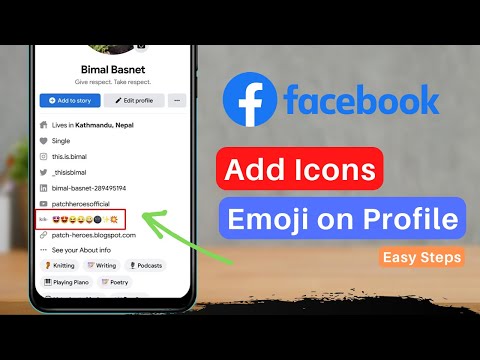यह विकिहाउ गाइड आपको अपने फेसबुक फ्रेंड्स के लिए क्विज बनाने के लिए अपने आईफोन या आईपैड का इस्तेमाल करना सिखाएगी।
कदम
3 का भाग 1: प्रश्नोत्तरी बनाना

चरण 1. अपना वेब ब्राउज़र खोलें।
यह सफारी (आमतौर पर होम स्क्रीन पर कंपास आइकन) या कोई अन्य ब्राउज़र हो सकता है जिसे आप पसंद करते हैं।

चरण 2. https://www.onlinequizcreator.com पर नेविगेट करें।
यह निःशुल्क क्विज़ निर्माता आपको अधिकतम 15 प्रश्नों के साथ असीमित निःशुल्क क्विज़ बनाने की अनुमति देता है।

चरण 3. रजिस्टर पर टैप करें।
यह पृष्ठ के ऊपरी-दाएँ कोने में है।

चरण 4. नीचे स्क्रॉल करें और मेरा निःशुल्क परीक्षण प्रारंभ करें पर टैप करें
यह "टिनी उल्लू" विकल्प के तहत है, जो पृष्ठ के निचले भाग में अंतिम योजना है।

चरण 5. फॉर्म भरें और रजिस्टर पर टैप करें।
एक बार फ़ॉर्म सबमिट करने के बाद, आपको विभिन्न प्रकार की क्विज़ और परीक्षणों की एक सूची दिखाई देगी।

चरण 6. क्विज़ के अंतर्गत सभी देखें पर टैप करें।
इसे देखने के लिए आपको थोड़ा नीचे स्क्रॉल करना होगा।

चरण 7. पृष्ठ के दाईं ओर स्क्रॉल करें और +नई प्रश्नोत्तरी पर टैप करें।
वह गुलाबी बटन है।

चरण 8. प्रश्नोत्तरी के लिए एक नाम टाइप करें और + नई प्रश्नोत्तरी पर टैप करें।
अब आपके पास एक नया रिक्त प्रश्नोत्तरी है।

स्टेप 9. + न्यू क्वेश्चन पर क्लिक करें।
यह डैशबोर्ड के ऊपरी-बाएँ कोने के पास है।

चरण 10. एक प्रश्न प्रकार का चयन करें।
स्क्रीन के बाईं ओर, चुनें बहुविकल्पी लोगों को उत्तरों के समूह में से चुनने की अनुमति देने के लिए, या रिक्त स्थान भरें टाइप की गई प्रतिक्रियाओं की आवश्यकता है।

चरण 11. प्रश्न″ बॉक्स में पहला प्रश्न टाइप करें।
यह अनुभाग के शीर्ष पर है।

चरण 12. सही उत्तर″ बॉक्स में सही उत्तर टाइप करें।
यह प्रश्न बॉक्स के ठीक नीचे है।

चरण 13. गलत उत्तर दर्ज करें (केवल बहुविकल्पीय प्रश्नोत्तरी)।
तीन गलत उत्तर″ बॉक्स में से किसी एक में आप जो कुछ भी टाइप करते हैं वह सही प्रश्न के साथ प्रश्नोत्तरी में संभावित उत्तर के रूप में दिखाई देगा।

चरण 14. +प्रश्न जोड़ें पर टैप करें।
यह स्क्रीन के निचले-बाएँ कोने के पास गुलाबी बटन है। इसे खोजने के लिए आपको स्क्रीन को ऊपर खींचना पड़ सकता है।

चरण 15. प्रश्नोत्तरी में अतिरिक्त प्रश्न जोड़ें।
आप चाहें तो अधिकतम 15 प्रश्न जोड़ सकते हैं।

चरण 16. समाप्त होने पर सहेजें पर टैप करें।
यह पृष्ठ के निचले-बाएँ कोने में है। यह आपकी प्रगति को बचाता है।

चरण 17. मेनू बार में क्विज़ पर टैप करें।
यह स्क्रीन के शीर्ष-मध्य भाग में है। यह आपके प्रश्नोत्तरी की एक सूची प्रदर्शित करता है।

चरण 18. प्रकाशित करें पर टैप करें।
यह आपके प्रश्नोत्तरी के नाम से है। साझाकरण विकल्पों की एक सूची दिखाई देगी।

चरण 19. URL के माध्यम से साझा करें बॉक्स में URL को हाइलाइट करें।
यह मध्य भाग के शीर्ष पर है। ऐसा करने के लिए, यूआरएल पर कहीं भी अपनी अंगुली को टैप करके रखें, फिर पूरे पते को हाइलाइट करने के लिए बाएं और दाएं स्लाइडर्स को खींचें।

चरण 20. कॉपी टैप करें।
यह हाइलाइट किए गए URL के ऊपर पहला विकल्प है।
3 का भाग 2: फेसबुक पर प्रश्नोत्तरी साझा करना

चरण 1. अपने iPhone या iPad पर Facebook खोलें।
यह नीले रंग का आइकन है जिसके अंदर सफेद f″ है। आप इसे आमतौर पर होम स्क्रीन पर पाएंगे।

चरण 2. एक नई पोस्ट बनाएं।
आप अपनी खुद की टाइमलाइन पर, किसी और की टाइमलाइन पर, किसी कमेंट में, या किसी ग्रुप सहित, Facebook पर कहीं भी अपनी इच्छा से किसी के साथ भी क्विज़ साझा कर सकते हैं।

चरण 3. टाइपिंग क्षेत्र को टैप करके रखें।
एक काला मेनू दिखाई देगा।

चरण 4. चिपकाएँ टैप करें।
आपके द्वारा क्विज़ मेकर से कॉपी किया गया URL अब संदेश के मुख्य भाग में दिखाई देता है।

चरण 5. एक संदेश टाइप करें।
अपनी प्रश्नोत्तरी के साथ कुछ भी शामिल करें जिसे आप शामिल करना चाहते हैं।

चरण 6. साझा करें टैप करें।
आपका प्रश्नोत्तरी अब फेसबुक पर साझा किया गया है। अब जो कोई भी लिंक को देखता है वह क्विज़ लेने के लिए उस पर टैप या क्लिक कर सकता है।
प्रश्नोत्तरी में भाग लेने वाले प्रत्येक व्यक्ति को अपना स्वयं का निःशुल्क खाता बनाना होगा।
भाग ३ का ३: परिणामों की निगरानी करना

चरण 1. वेब ब्राउज़र में https://www.onlinequizcreator.com पर जाएं।
जब आप प्रश्नोत्तरी के परिणामों की जांच करने के लिए तैयार हों, तो आप प्रश्नोत्तरी निर्माता में वापस साइन इन कर सकते हैं।
यदि आप पहले से अपने खाते में साइन इन नहीं हैं, तो जारी रखने से पहले साइन इन करें।

चरण 2. मेनू बार में क्विज़ पर क्लिक करें।
यह स्क्रीन के शीर्ष-मध्य भाग के पास है। इसे खोजने के लिए आपको थोड़ा दाईं ओर स्क्रॉल करना पड़ सकता है।

चरण 3. अपनी प्रश्नोत्तरी के अंतर्गत रैंकिंग और आँकड़े पर टैप करें।
इसे देखने के लिए आपको थोड़ा दाईं ओर स्क्रॉल करना पड़ सकता है।

चरण 4. परिणामों की समीक्षा करें।
आपको प्रत्येक उपयोगकर्ता के परिणाम इस स्क्रीन पर और साथ ही सामान्य आंकड़े भी मिलेंगे।